Софтуер, хардуер и ръководства за архивиране на Mac за вашия Mac
Повечето хора не мислят за архивиране на своя Mac преди бедствие; дотогава е твърде късно. Не позволявайте това да ви се случи. Вместо да чакате усещането за потъване, когато разберете, че вашият Mac няма да се стартира, или ужасяващия звук от скърцането на твърдия ви диск до спиране, бъдете активни. Проверете всички възможности, вземете решение и след това архивирайте данните си.
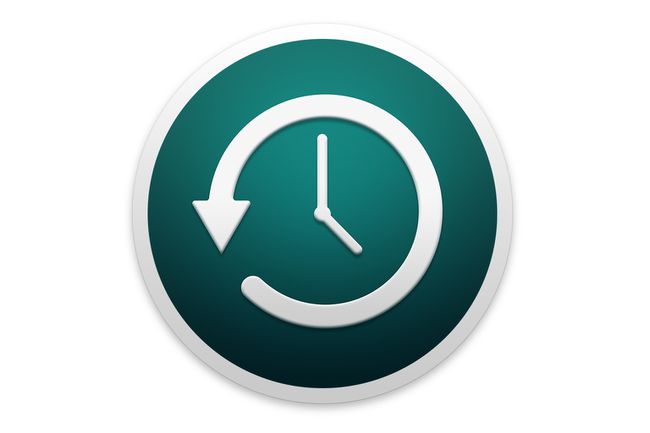
Какво харесваме
Включено като част от macOS.
Много лесен за настройка и използване с прост интерфейс.
Лесна възможност за възстановяване на отделни файлове или папки от архивни копия.
Това, което не харесваме
Архивите не могат да се стартират.
Автоматизираното управление изтрива стари архиви, тъй като е необходимо място.
Ограничена способност за персонализиране на процесите на архивиране.
Time Machine, помощната програма, включена в Leopard, може да бъде една от най-лесните за настройване и използване помощни програми за архивиране. Това прави архивирането на вашите данни толкова лесно, че може да забравите, че е там, работи тихо във фонов режим и автоматично архивира вашите данни. Time Machine предлага и един от най-добрите интерфейси за възстановяване на конкретен файл или папка от резервно копие. „Архивирането на вашите данни никога не е било толкова лесно“ предоставя ръководство стъпка по стъпка за конфигуриране на Time Machine и създаване на първото ви резервно копие.

Използването на множество резервни устройства с Time Machine е чудесен начин да постигнете повишена надеждност във вашата система за архивиране. Time Machine поддържа множество резервни устройства, а с появата на OS X Планински лъв, още по-лесно е да добавите два или повече устройства към вашия резервна система.
Това ръководство ще ви покаже как да настроите Time Machine да използва повече от едно устройство като резервна дестинация. Ръководството също така обяснява как да използвате Time Machine за създаване на резервни копия извън сайта.

В даден момент вашето устройство Time Machine вероятно ще трябва да бъде заменено. Това може да се дължи на факта, че размерът му вече е по-малък, отколкото ви трябва, или устройството показва проблеми. Без значение каква е причината, има вероятност да искате да запазите старите си данни от Time Machine и да ги преместите на новото си устройство. Тази статия предоставя инструкции стъпка по стъпка за копиране на вашите данни на вашето ново устройство Time Machine.

Машина на времето и FileVault ще работят добре заедно, но има някои несериозни неща, които трябва да сте наясно. Първо, Time Machine няма да архивира потребителски акаунт, защитен от FileVault, когато сте влезли в този акаунт. Това означава, че резервно копие на Time Machine за вашия потребителски акаунт ще се случи само след като излезете.
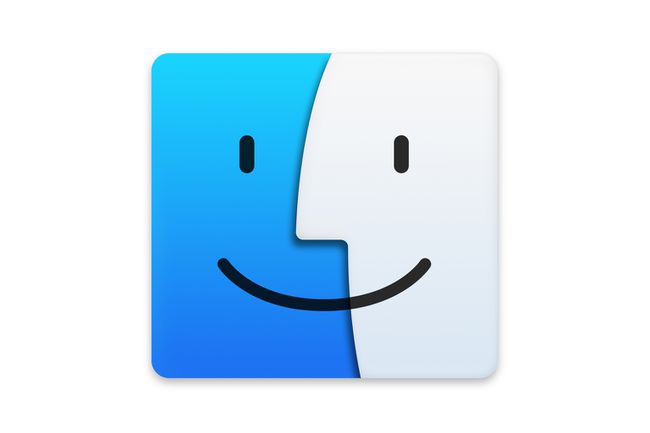
Time Machine използва завладяващ интерфейс за възстановяване на файлове и папки. Но какво се случва, когато файлът, който искате да възстановите, се намира в архивирано изображение на FileVault?
Отговорът е, че отделните файлове и папки в криптирано изображение на FileVault са заключени и не могат да бъдат достъпни с Time Machine. Но Apple предоставя друго приложение, което има достъп до отделни данни на FileVault; нарича се Finder. Сега това не е някаква задна врата, която позволява достъп на всеки криптирани файлове; все още трябва да знаете паролата на потребителския акаунт, за да получите достъп до файловете.

Ако не сте сигурни кое приложение за архивиране да използвате с вашия Mac, тогава защо не разгледате нашата колекция от безплатен софтуер за архивиране на Mac.
Всички тези приложения за архивиране включват или дългосрочна демо способност, която ви позволява да тествате и оцените напълно приложението, или в някои случаи приложението е напълно безплатно.
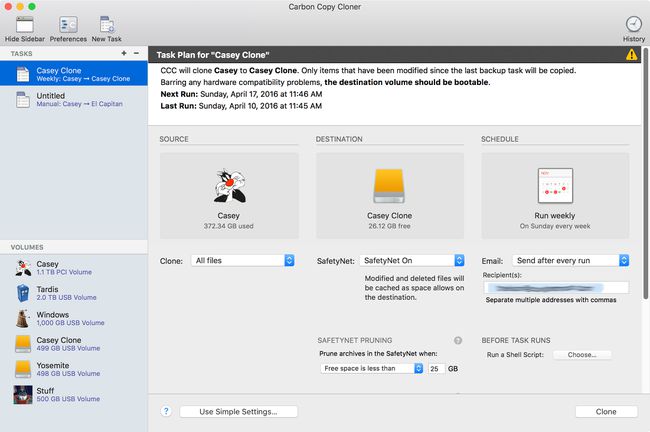
Какво харесваме
По-голям контрол върху процеса на архивиране.
Възможност за създаване на резервни копия за стартиране и възстановяване на целия твърд диск.
Бърза скорост на архивиране.
Насрочените постепенни актуализации поддържат архивите актуални.
Това, което не харесваме
Настройката може да бъде по-сложна за начинаещи потребители.
Донякъде бавен процес на възстановяване.
Без криптиране или компресия за архивиране.
Time Machine на Apple е страхотно приложение за архивиране, но има своите недостатъци. Може би най-голямата му грешка е, че не предоставя лесен начин за възстановяване на цял твърд диск. Това е Carbon Copy Cloner, където идва. Едно от най-популярните приложения, които специалистите на Mac използват от години, Carbon Copy Cloner ви позволява да създайте зареждащо копие на вашето стартиращо устройство, което по същество е клонинг, неразличимо от оригинален.
След като клонирате вашето стартиращо устройство, можете да използвате клонинга, за да заредите вашия Mac по всяко време, ако оригиналното ви стартиращо устройство се провали. Carbon Copy Cloner предлага и допълнителни възможности за архивиране, които може да ви бъдат полезни.

Какво харесваме
По-бърза скорост на възстановяване на архив.
Софтуерът е безплатен.
Интерфейсът е минимален и ясен.
Това, което не харесваме
Няма възможност да изберете кои файлове да се архивират и кои не.
Бавна скорост на архивиране.
Без криптиране на архивиране или допълнителни опции за архивиране на файлове.
SuperDuper 2.7.5 може да е един от най-лесните инструменти за архивиране за създаване на клонинг при стартиране. Подобно на Carbon Copy Cloner, основната цел на SuperDuper е да създаде напълно стартиращи клонинги на вашето стартиращо устройство.
За разлика от други инструменти за клониране, SuperDuper предоставя множество начини за създаване на клонинг, включително много популярния метод Sandbox. Пясъчните кутии са клонинги, предназначени да изолират вашата система с цел изпробване на нов софтуер или бета софтуер. Пясъчните кутии защитават вашата система от непокорни бета приложения, плъгини или драйвери, като им не позволяват да причиняват хаос на вашия Mac.

Disk Utility на Apple включва възможността за създаване на резервно копие за стартиране на вашето стартиращо устройство. Въпреки че е малко по-трудно за използване от някои приложения за архивиране на трети страни, Disk Utility може създаване и възстановяване на данни от един харддиск на друг.
„Архивирайте своя Стартов диск“ е ръководство стъпка по стъпка за използване на вградените възможности на Disk Utility за да създадете резервно копие за стартиране на вашето стартиращо устройство.

Външните твърди дискове са чудесен избор за дестинации за архивиране. От една страна, те могат да бъдат споделяни от множество Mac. Ако имате iMac или един от преносимите компютри на Apple, външният твърд диск може да е единственият ви реален избор за архивиране.
Можете да закупите готови външни твърди дискове; просто ги включете във вашия Mac и сте готови да започнете да архивирате данните си. Но ако имате малко свободно време и наклон (плюс отвертка), можете да изградите персонализиран външен твърд диск, като използвате стъпка по стъпка ръководството „Външен твърд диск – Изградете свой собствен външен твърд диск“ на Macs.

Сега, когато сте готови да архивирате вашия Mac, може да ви е необходим външен твърд диск, който да служи като дестинация за архивиране. Като алтернатива на изграждането на свой собствен, може да предпочетете да закупите готово устройство. Външните твърди дискове са чудесен избор за архивиране и нещо, което силно препоръчвам за тази цел.
Има неща, които трябва да обмислите и да вземете решения, преди да се разделите с трудно спечелените пари. „Преди да купите външен твърд диск“ обхваща много от опциите, които трябва да имате предвид, преди да направите покупка.
